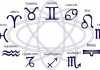AirPlay a Chromecast es una realidad, porque puedes usar AirPlay a través de tu dispositivo Google Chromecast. Sin embargo, necesitas una aplicación para que AirPlay y Chromecast vayan de la mano.
Porque si requieres compartir contenido entre tu Smart Phone y dispositivos multimedia, tienes a tu disposición dos estándares inalámbricos: Chromecast y AirPlay. Y como sabrás ambas tecnologías pertenecen a Google y Apple respectivamente.
Tanto Apple como Google tienen tecnologías en constante crecimiento y desarrollo. Sin embargo, este desarrollo puede ocasionar un mayor distanciamiento en la compatibilidad e interoperabilidad entre ambas.
Sin embargos existen esfuerzos corporativos o independientes que facilitan esta comunicación. Así tenemos Google Home para Mac o Chromecast con Google TV para ver Apple TV. Pero también tenemos AirPlay a Chromecast, y te lo contaremos en las siguientes líneas.
Índice
Chromecast y Airplay juntos una mejor experiencia
Gracias a AirPlay puedes reproducir videos, música, fotos y otros contenidos de tus dispositivos Apple en tu Apple TV, tus bocinas y en las Smart compatibles. Y esto lo puedes hacer desde cualquier iPhone, iPad, iPod touch o Mac. Además, puedes duplicar la pantalla, lo que te permite mostrar todo el contenido de tu dispositivo Apple, como una presentación, un sitio web, o un gráfico de barras en una pantalla más grande.
La gran pregunta es ¿Cómo ver la pantalla del iPhone en la televisión con un Chromecast? Es decir, como duplicar la pantalla del iPhone en un Chromecast.
Lo que sabemos es que Android cuenta con la opción «Enviar Pantalla» para duplicar la pantalla del teléfono en un dispositivo compatible, como el Chromecast. El método de Apple es AirPlay, que permite enviar vídeos desde un iPhone a un Apple TV.
Mirror para Chromecast
Sin embargo, AirPlay no puede conectar el iPhone al Chromecast, pero hay una aplicación que nos permite hacer esto. Se llama Mirror para Chromecast, y lo que hace es transmitir películas, fotos y aplicaciones desde su iPhone o iPad a Google Cast.
Lo característico es que la duplicación de pantalla y audio de tu iPhone o iPad, lo puede hacer un Chromecast 1, 2 o Ultra. En conclusión, puedes duplicar cualquier aplicación de tu iPhone o iPad a tu Chromecast.
Starling Home Hub Connection

Conecta Nest a Apple HomeKit
Alternativamente tienes la aplicación Starling Home Hub Connection, que permite que cualquier dispositivo de Google sea capaz de reproducir un video o una foto enviada inalámbricamente y desde el propio sistema operativo de iOS.
Lo interesante es que lo puedes hacer desde las aplicaciones compatibles con Chromecast como Netflix, Youtube, etc. Pero lo mejor que Starling Home Hub Connection aprovechar todas las ventajas de conexión con equipos asociados al estándar de Google Home, como alarmas, termostatos, iluminación, pero también AirPlay.
Porque además permite la integración de Nest HomeKit y AirPlay para iPhone, iPad, Apple Watch, Mac, y HomePod. De esta forma puedes gestionar los dispositivos Nest y tomar el control total y seguro de tu hogar desde cualquier lugar.
¿Hablamos de un dispositivo? Si, porque lo que tienes que hacer es conectar Starling Home Hub a un puerto Ethernet en el enrutador o conmutador de Internet de tu hogar. El Hub se configura usando tu navegador en el iPhone, Mac o cualquier dispositivo en tu red doméstica.
Airplay a Chromecast con Air Parrot 3

Gracias a esta aplicación, puedes reflejar tu pantalla de forma inalámbrica o transmitir archivos multimedia a una variedad de receptores. Es así como Air Parrot 3 puede transmitir a varios dispositivos como Apple TV y Chromecast, e inclusive puedes compartir audio en la casa con altavoces habilitados para AirPlay.
Pero además de ampliar tu escritorio, también puedes compartir una sola aplicación con cualquier dispositivo al que esté conectado tu Chromecast. De esta forma puedes escuchar las pistas de audio que se reproducen en tu Mac, o proyectar archivos multimedia directamente desde tu Mac a tu dispositivo Chromecast.
Tiene además AirParrot Remote, que te permite su control de forma remota con tu iPhone o iPad. Entonces fácilmente puedes controlar lo que se envía desde tu computadora a Apple TV o Chromecast sin necesidad de tocar el teclado o el ratón.
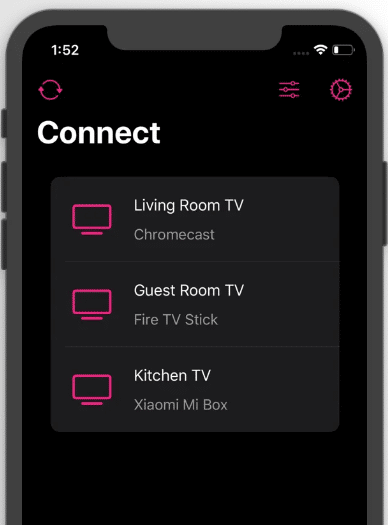
Duplicar pantalla con Replica
También tienes a disposición la aplicación Replica. Esta no tiene anuncios y es gratuita durante tiempo limitado. Es bastante sencilla, porque una vez instalada tienes que dejar que localice tu dispositivo Chromecast. Al localizarlo, le daremos a conectar. Seguidamente se nos mostrará el Chromecast al que nos hemos conectado, y tendremos la opción de empezar a duplicar la pantalla.
Lo mejor es que Replica es compatible con Amazon Fire TV™, Android TV, Samsung™, LG™, Sony™, PlayStation™, Philips™, Toshiba™, Tesla™ y cualquier dispositivo con un navegador web moderno.
Puedes probar la versión Premium que es sin anuncios y marcas de agua.
¿AirPlay a Chromecast? No necesariamente
| WiiM Pro Plus Receptor AirPlay 2, Chromecast Audio, WiFi Multiroom Streamer, Roon Ready, Compatible con Alexa, Siri, Google Assistant, Stream Hi-Res Audio de Spotify, Amazon Music, Tidal y más | Precio: 249 euros |
 | El WiiM Pro Plus es un receptor de audio que transforma cualquier sistema de sonido en una plataforma inteligente de alta fidelidad, compatible con AirPlay 2, Chromecast y más. Esta versatilidad lo hace ideal para audiencias que desean controlar su música con facilidad a través de asistentes de voz como Alexa, Siri o Google Assistant. Su capacidad para trabajar con múltiples dispositivos simultáneamente, apoyada por una aplicación robusta que integra servicios como Spotify y Amazon Music, optimiza la experiencia de usuario y simplifica la gestión de contenido multimedia. Además, su soporte para audio de alta resolución garantiza una calidad de sonido superior, lo que es esencial para los entusiastas del audio que buscan la mejor experiencia auditiva posible. |
¿Chromecast compatible con AirPlay? En realidad, no exactamente es así. Pero tienes una plataforma que ayuda a eliminar las barreras de comunicación que existían entre los dos ecosistemas, separados de forma consciente por sus respectivos responsables, Apple y Google.
Entonces ya sabes, si quieres enviar una foto o un vídeo alojado en la galería de tu iPhone, en principio AirPlay no estará disponible en los dispositivos compatibles con Chromecast. Aunque también existen en el mercado dispositivos que soportan Airplay y Chromecast.
Por eso tienes una plataforma que hace de puente para conseguir que nuestros dispositivos Nest Home de Google se gestionen a través de HomeKit (de Apple) en las pantallas de nuestros iPhone. Lo bueno, es que tienes varias plataformas de puente para conseguir que nuestros dispositivos, como Nest Home de Google se gestionen a través de Apple y en las pantallas de nuestros iPhone.
Recuerda que estas soluciones pueden variar dependiendo del dispositivo y las aplicaciones disponibles. Es recomendable verificar la compatibilidad y las opciones disponibles en tu dispositivo específico y explorar las alternativas disponibles en las tiendas de aplicaciones correspondientes.
| Nombre | Google Chromecast: | Wireless HDMI Display Dongle, 1080P | HDMI inalámbrico, dongle WiFi |
|---|---|---|---|
| Producto |  |  |  |
| Precio | 49.99 euros | 18.99 euros | 20.99 euros |
| Calificación | 4.6 | 2.5 | 3.0 |
| Atributo | Google Chromecast | Wireless HDMI Display Dongle | Adaptador de Pantalla HDMI inalámbrico |
| Transmisión de contenido | Programas de TV, películas, vídeos de YouTube, fotos desde cualquier teléfono o computadora | Transmisión inalámbrica de contenido con soporte para Miracast, DLNA, Airplay desde dispositivos móviles y laptops | Refleja la pantalla completa de dispositivos iOS/Android en pantallas HDMI sin restricciones |
| Conectividad | Conexión directa al puerto HDMI del televisor, control a través del dispositivo móvil | Conexión HDMI, módulo wifi de 2,4 GHz para proyección estable | Plug and play, conexión wifi al enrutador, compatible con Miracast/Airplay/DLNA |
| Calidad de imagen | No especificado | Soporta 1080P HD, ofrece imágenes claras y precisas en la pantalla grande | Soporta 4K (3840 X 2160) y 1080P, ofrece la imagen más clara y precisa |
| Facilidad de uso | Fácil de configurar, permite seguir usando el teléfono sin interrumpir la transmisión | Plug-and-play, sin necesidad de controladores o aplicaciones | Plug and play, no requiere unidad ni aplicación, operación rápida y sin cables desordenados |
| Compatibilidad de SO | Android 4.2+, iOS 9.1+, macOS X 10.9+, Windows 7+ | Compatible con la mayoría de los sistemas iOS, Android, Mac y Windows | Compatible con Android 4.4+ y iOS 9.0+, MacOS 10+, Windows 8.1+ |
| Comentarios de usuarios | Mayormente positivos: fácil de configurar, no pierde calidad, útil para no Smart TVs | Mixtos: desde «Imposible instalarlo» hasta «Muy fácil de instalar y conectar» | Mixtos: desde «Funciona increíblemente bien» hasta «No tiene fuerza para afeitar nada» y «No compatible con Windows 11» |
| Decisión | 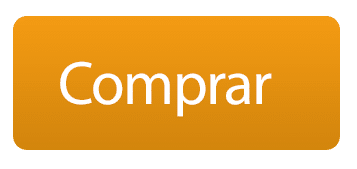 | 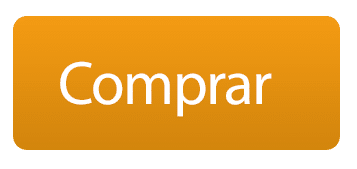 | 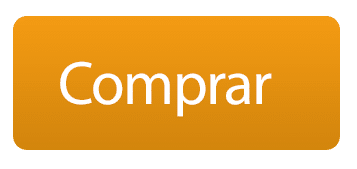 |
Pero además si deseas tener una comparativa más amplia de Dongle de Chromecast y en dólares consulta aquí. Y si estás en México tenemos una excelente comparativa de los Dongle de Chromecast por menos de 150 pesos, haz clic aquí.
Nos encantaría que dejes un comentario. Síguenos en Twitter y Facebook, con soluciones para tu hogar y vida diaria.
Fuentes
theverge.com | starlinghome.io | airsquirrels.com | apps.apple.com | App Replica














![Cómo se usa Airplay [Configuración y dispositivos compatibles] Cómo se usa Airplay](https://asistentegoogle.com/wp-content/uploads/2023/04/Como-se-usa-Airplay-218x150.png)